- Saisissez le dossier auquel vous voulez ajouter le nouveau bouton.
- Appuyez sur le bouton Édition dans la barre d'outils inférieure.
- Créez un nouveau bouton.
- Dans la ligne Texte à parler, sélectionnez l'icône du microphone, puis sélectionnez Enregistrement audio.
Faire un enregistrement audio sur un bouton
- 1 minutes de lecture
Lors de la création d'un nouveau bouton ou de l'édition d'un bouton existant, vous pouvez enregistrer des mots prononcés ou un son au lieu de demander à Proloquo2Go de prononcer le message pour vous. Vous pourriez enregistrer une personne qui prononce son nom ou qui raconte une blague. Vous pouvez également enregistrer des sons spécifiques, comme des applaudissements ou une sonnette de porte, pour les utiliser dans un message.
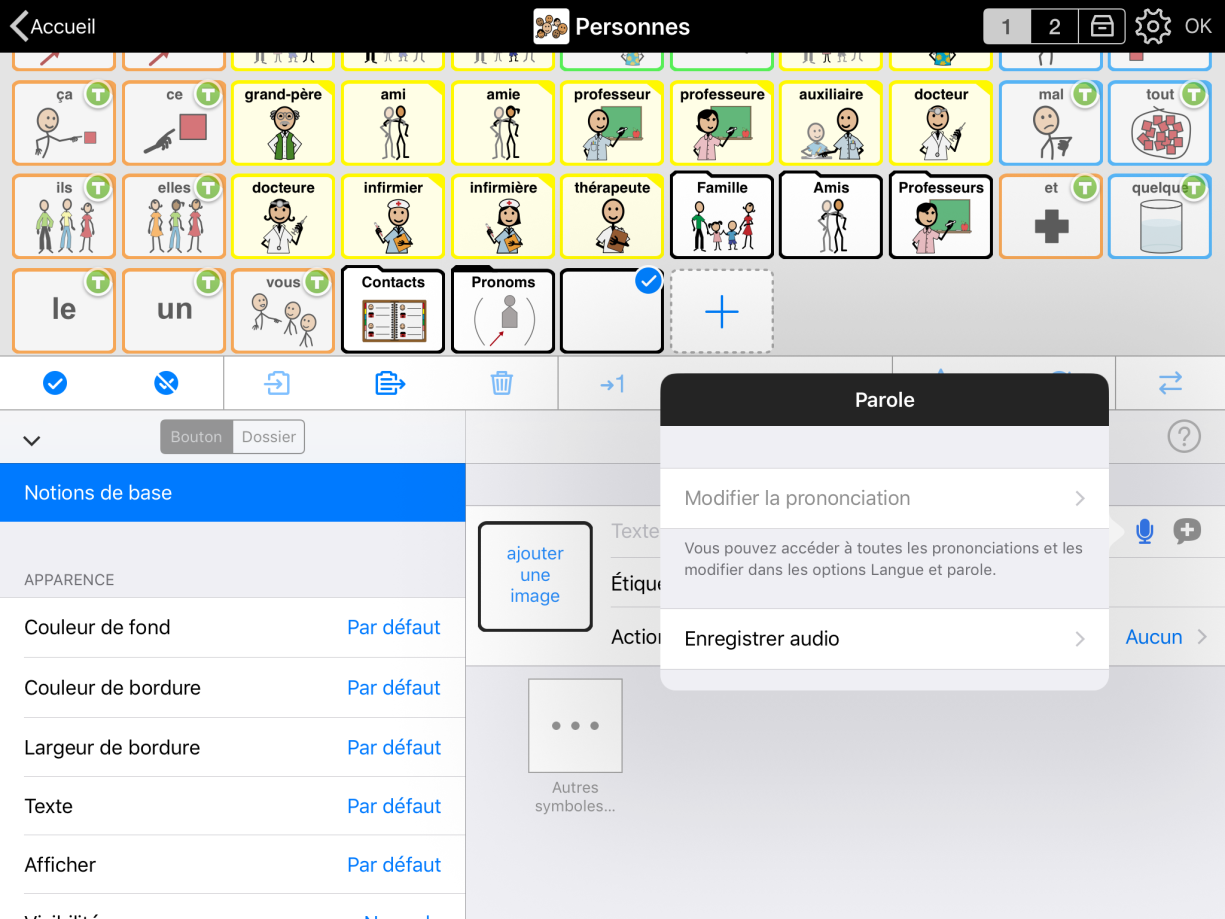
- Pour ajouter du son, appuyez sur le bouton Enregistrement
 et parlez dans l'appareil, puis appuyez sur le bouton Stop. Appuyez sur le bouton Lecture pour commencer le balayage.
et parlez dans l'appareil, puis appuyez sur le bouton Stop. Appuyez sur le bouton Lecture pour commencer le balayage.
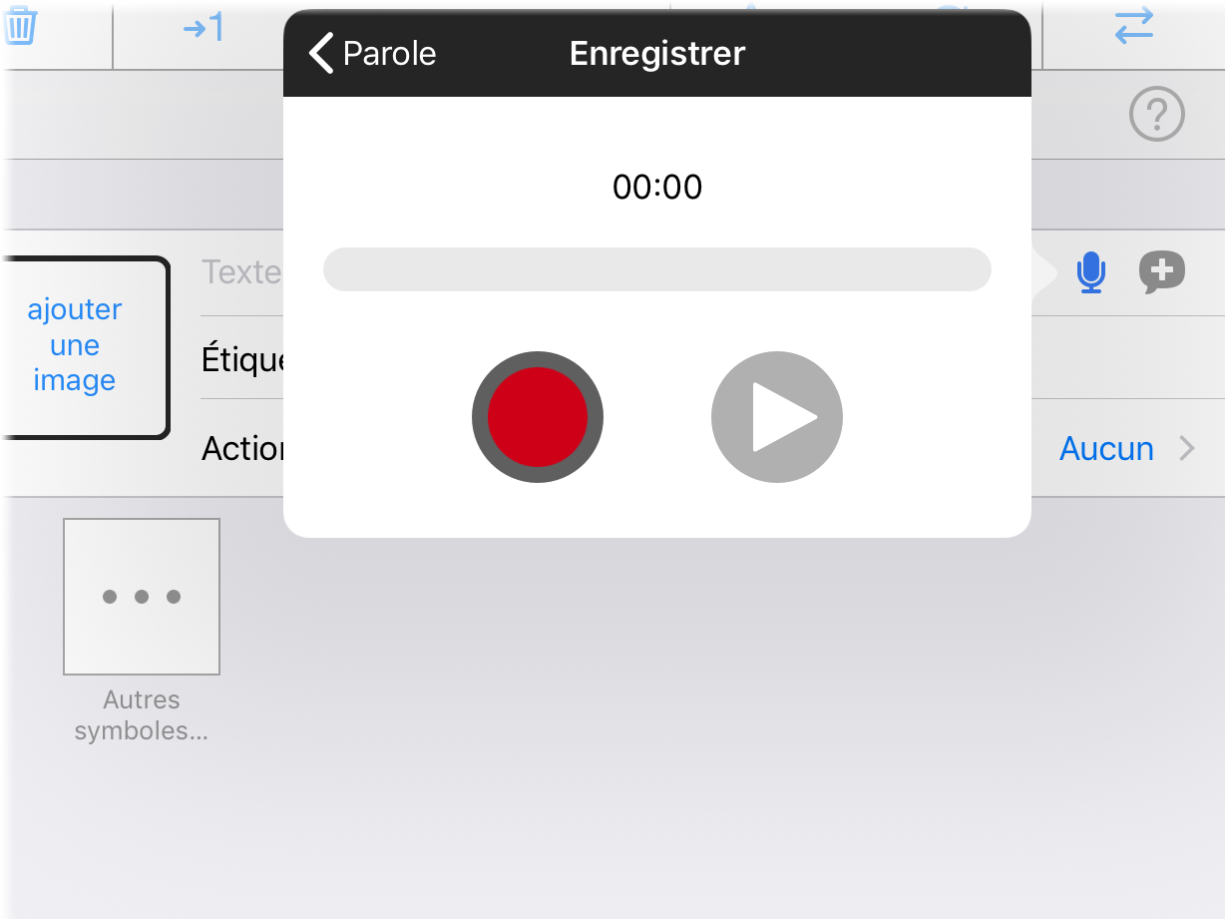
- Dans Étiquette, saisissez le texte que le bouton doit afficher sur la grille.
- Appuyez sur le bouton aperçu pour ajouter un symbole ou une image.
- Vous pouvez choisir si l'audio sera ajouté à un message, ou si le fait d'appuyer sur le bouton fera jouer l'audio immédiatement en changeant les Actions.
Articles suggérés :


